Cum se utilizează ExpressVPN pe routerele DrayTek DrayOS
Acest tutorial vă va arăta cum să configurați ExpressVPN pe routerul DrayTek DrayOS folosind protocolul L2TP.
Routerele DrayTek DrayOS includ: Vigor 2120, 2132, 2133, 2710, 2760, 2762, 2820, 2830, 2850, 2860, 2862, 2920, 2925, 2930, 2926, 2952, 3200 și 3220.
Găsiți datele de autentificare ale contului ExpressVPN
Pentru început, conectați-vă la contul ExpressVPN.
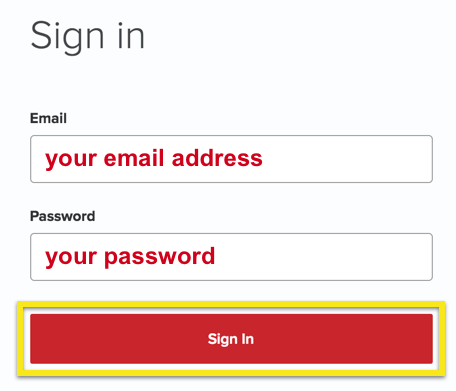
După ce v-ați conectat la site, faceți clic pe Configurați pe mai multe dispozitive.
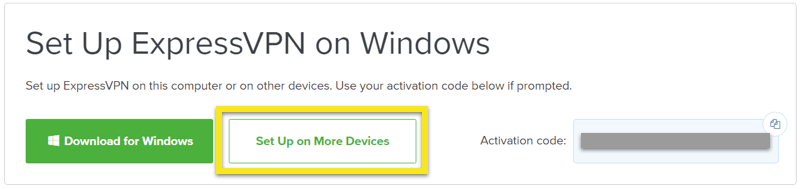
Click pe Configurare manuală în partea stângă a ecranului și apoi selectați PPTP & L2TP / IPSec pe dreapta. Acest lucru vă va arăta nume de utilizator, parola, și o listă cu adrese server in jurul lumii.
Vă rugăm să păstrați aceste informații la îndemână deoarece veți avea nevoie de el pentru a configura routerul DrayTek.
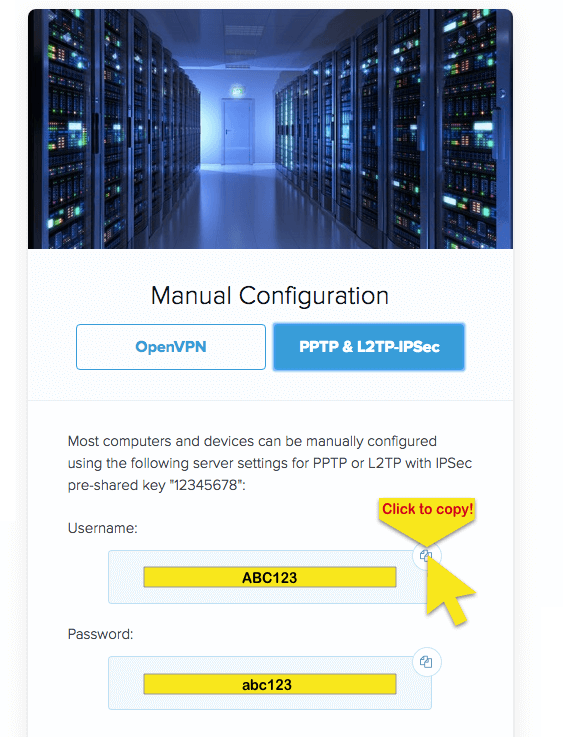
Nevoie de ajutor? Contactați echipa de suport ExpressVPN pentru asistență imediată.
Configurați routerul DrayTek cu VPN
Accesați panoul de control al routerului dvs. introducând adresa IP LAN (implicit: 192.168.1.1) în browser. Apoi conectați-vă cu numele de utilizator și parola (implicit: admin / admin).
În meniul din partea stângă, accesați VPN și Acces la distanță > LAN la LAN.
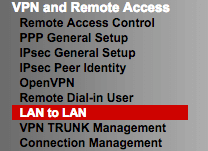
Sub 1. Setări comune:
- Numele profilului: introduceți un nume ales
- Activați acest profil: verificat
- Depunere VPN prin: alegeți o politică WAN de apeluri telefonice (de exemplu, primul WAN1)
- Direcția apelului: Dial-Out
- Mereu pe: verificat
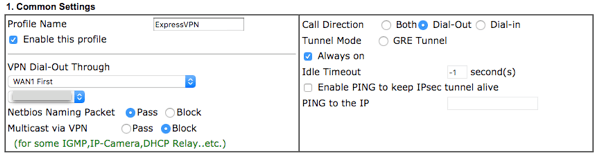
Sub 2. Setări dial-out:
- L2TP cu Politica IPsec: Trebuie sa
- IP / Nume gazdă pentru VPN: introduceți o adresă a serverului găsită mai sus
- Nume utilizator: numele de utilizator ExpressVPN pe care l-ai găsit mai sus
- Parolă: parola ExpressVPN găsită mai sus
- Cheia pre-partajată: 12345678
- Înaltă (ESP): AES cu autentificare
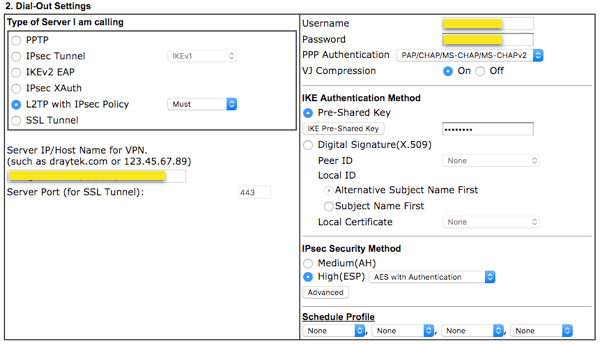
Sub 5. Setări de rețea TCP / IP:
- Masca de rețea la distanță: 0,0.0.0 / 00
- De la prima subrețea la rețeaua la distanță, trebuie să faceți: NAT

Configurați tunelurile divizate pe routerul DrayTek
Puteți utiliza funcția Rută de politici DrayOS pentru a selecta traficul care trece prin tunelul VPN și care nu.
Pentru a utiliza funcția Rută de politici, accesați Routing > Politica de echilibru a sarcinii / traseu.
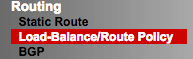
Sub Index: 1:
- Permite: verificat
- Cometariu: introduceți un nume ales
- Protocol: introduceți protocolul pe care doriți să îl trimiteți prin conexiunea VPN
- Sursă: introduceți adresa IP pe care doriți să o trimiteți prin conexiunea VPN
- Destinaţie: introduceți adresa IP la care doriți să ajungeți prin conexiunea VPN
- Portul de destinație: introduceți portul la care doriți să accesați prin conexiunea VPN
- interfaţă: VPN
- Failover pentru: WAN / LAN
- Gateway: Gateway implicit
- failback: verificat
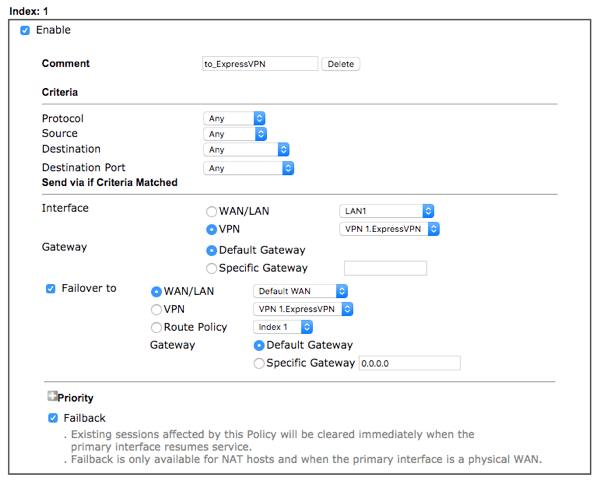
În mod alternativ, puteți crea o nouă politică de rută dacă doriți să trimiteți doar trafic specific noului profil VPN.
Deconectați-vă de la VPN
Pentru a deconecta conexiunea VPN, accesați VPN și Acces la distanță > LAN la LAN.
Debifează caseta lângă numele conexiunii, apoi faceți clic pe O.K În josul paginii.

17.04.2023 @ 19:06
Acest tutorial este foarte util pentru cei care doresc să configureze ExpressVPN pe routerul DrayTek DrayOS folosind protocolul L2TP. Este foarte bine explicat și ușor de urmat, astfel încât chiar și cei care nu sunt foarte familiarizați cu tehnologia pot să își configureze singuri conexiunea VPN. Este foarte important să păstrați datele de autentificare la îndemână, deoarece veți avea nevoie de ele pentru a configura routerul DrayTek. În plus, este foarte util să puteți utiliza funcția Rută de politici DrayOS pentru a selecta traficul care trece prin tunelul VPN și care nu. În general, acest tutorial este foarte util și recomand să îl urmați dacă doriți să vă configurați singuri conexiunea VPN.